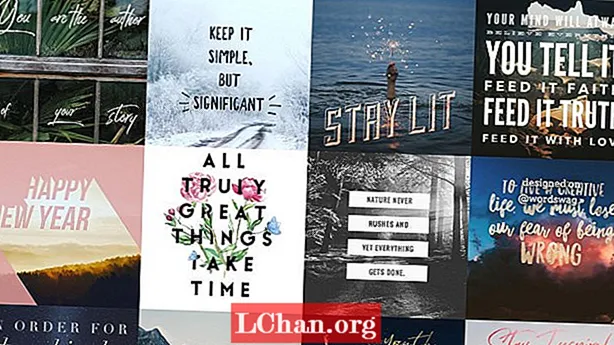Съдържание
- Методи за ретопология на ZBrush
- Използвайте ZRemesher
- 01. Започнете с автоматична ретопология
- 02. Използвайте водачите на ZRemesher
- Използвайте четката за топология
- 01. Започнете с четката Topology
- 02. Представете подробности за четката за топология
- Използвайте ZSphere
- 01. Добавете ZSphere
- 02. Преместете точките си
- 03. Изградете добър поток на ръба
- 04. Попълнете геометрията
- 05. Завършете процеса на топология

Ретопологията на ZBrush или как да ретопологизирате модел като цяло е едно нещо, което всички 3D скулптори или 3D моделисти трябва да овладеят. Наличието на много подробен модел е само част от процеса и ако искате да извадите този модел от ZBrush и да го направите в анимационен пакет, ще ви е необходима версия с по-нисък полигон на вашия модел.
Тази версия също трябва да има топология, която е добра за такелаж и ще се деформира достатъчно добре, за да извърши необходимото действие. Дори ако правите статични предмети като скали и дървета, ще ви трябва добра топология и точно UV картиране, за да ви дадат добри текстурни карти.
За 3D вдъхновение вижте нашето любимо 3D изкуство, а за да сте в течение на работния си процес в ZBrush, вижте тези съвети за ZBrush.
Методи за ретопология на ZBrush
Много програми имат функции, които ви позволяват да създадете добра основна топология от мрежа с висока разделителна способност. Ще разгледаме ZBrush в този урок и ще разгледаме различните начини, по които можете да вземете вашия модел и да го „ретопирате“.
Първо ще разгледаме един много прост метод за автоматична ретопология, използващ нещо, наречено ZRemesher. Сега е в третата си итерация, а по-късната версия, която се предлага с ZBrush 2019 (вижте нашия преглед на ZBrush 2019), е по-напреднала и по-добра при извършване на ретопология на модели с твърда повърхност. След това ще проучим как да използваме четката Topology, която ви позволява да нарисувате новата си мрежа върху вашата скулптура.
И накрая, ще разгледаме ретопологизирането с помощта на инструмента ZSphere, който става малко по-сложен. И трите метода имат своите приложения и можете да изберете този, от който се нуждаете, в зависимост от вида на проекта, който правите.
Използвайте ZRemesher
01. Започнете с автоматична ретопология

Най-бързият и най-лесен начин за ретопологизиране на модел е използването на ZRemesher. Това е толкова просто, колкото да кажете на ZBrush колко полигона искате и щракнете върху бутона. Намерете го в Инструмент> Геометрия> ZRemesher. Входното число е в хиляди, така че ако сложите пет, ще получите приблизително 5000 полигона. Отнема минута, за да се изчисли въз основа на колко полигона започвате. Резултатите често са чудесни за модели, които не се нуждаят от специфични цикли на ръбове, като неодушевени обекти. Крайните контури може да не са там, където ви трябват, така че можем да се справим с това в следващата стъпка.
02. Използвайте водачите на ZRemesher

За да контролирате малко повече контурите на ръбовете, можете да използвате водачите на ZRemesher, за да кажете на ZBrush къде да поставите конкретни цикли. Тип Б., Z., R за достъп до четката на ZRemesher Guide.Сега с малък размер на четката нарисувайте пръстени около области, където искате по-точни бримки. Фокусирайте се върху области като очите, устата, ушите и навсякъде, където бихте искали целенасочен цикъл.
След като направите това, можете да промените настройките в панела ZRemesher, за да подобрите нещата. Адаптивните плъзгачи ви дават по-правилни полигони. Плъзгачът за сила на кривата кара ZBrush да се придържа по-плътно към вашите водачи.
Използвайте четката за топология
01. Започнете с четката Topology

Четката за топология е достъпна с помощта Б., T, О. Основната идея е, че вече можете да изчертавате линии на вашата мрежа. Начертайте четири линии, които се пресичат и ZBrush ви дава форма на многоъгълник. След това можете да продължите да чертаете линии, като чертаете през вече положените или като продължите от зелените точки, които сега се виждат. За да изчистите всички линии за преливане, използвайте Alt и плъзнете върху модела и ако искате просто да изчистите една конкретна линия Alt-чертайте над тази линия.
02. Представете подробности за четката за топология

Продължете да рисувате геометрия и да изграждате новата си нискополимерна мрежа, ако е необходимо. Можете да извлечете геометрията по всяко време, но ако искате да имате само една дебелина на многоъгълника (което е от съществено значение за ретопологията), трябва да поддържате размера на чертежа на 1. Всеки по-висок и ще получите геометрия с прогресивно по-дебели стени въз основа на размер, който въвеждате.
След като щракнете върху мрежата, ще маскирате изваяния модел. Ако сега отидете на SubTool> Split> Split Masked, можете да отделите вашия модел от новата ниско-полиметрична геометрия.
Използвайте ZSphere
01. Добавете ZSphere

Следващият метод за изпробване е методът за ретопология ZSphere. Уверете се, че вашият модел е активен в панела SubTool. Използвайте Insert, за да добавите ZSphere (червената икона на топката) под вашия модел. Сега погледнете Инструмент> Топология. Трябва да сте в режим Draw за тази следваща стъпка (Въпрос:).
Когато кликнете върху Редактиране на топология, моделът се променя в състояние, при което можете да добавяте линии на топология и да изграждате новия си модел с нисък полигон. Моделът, който използваме, е асиметричен, но лесно можете да направите симетрично ретопо, като натиснете х на клавиатурата, за да активирате режима на симетрия.
02. Преместете точките си

Това е най-точният начин за ретопологизиране на вашите модели и като такъв той се предлага с много опции. За да добавите точки, просто щракнете. За да изтриете точка Alt-кликнете върху него. За да започнете нова отправна точка Ctrl-щракнете върху съществуваща точка. Може да се наложи да преместите точки, след като сте ги поставили.
За да направите това, превключете в режим на преместване (W) и след това преместете точката според нуждите. Ако искате да преместите много точки едновременно, увеличете размера на тегленето. Не забравяйте да превключите обратно в режим на рисуване, за да продължите (Въпрос:).
03. Изградете добър поток на ръба

Сега можем да започнем да изграждаме набор от геометрия с добър поток на ръба. Където и да забележите необходимост от анимация, уверете се, че правите правилната преценка относно полагането на контури на ръбовете. Не забравяйте да следвате мускулните пръстени около очите и устата. Ако окото трябва да мига, топологията трябва да се накара да работи точно както истинското око. Използвайте режим на преместване, когато е необходимо, когато топологията не е определена на правилното място.
04. Попълнете геометрията

Заобиколете цялата глава и завършете геометрията според вашите нужди. Ако възнамерявате да проектирате детайла с висока разделителна способност върху новата топология, уверете се, че съвпадате с целия модел. Ако ви трябват само геометрични петна за други цели (например ново лице за друг модел), просто го завършете при необходимост (вижте следващата стъпка). Този процес е чудесен начин за създаване на нова геометрия за всякакви приложения, включително изработване на броня, която следва геометрията на вашия характер, облекло, презрамки и т.н.
05. Завършете процеса на топология

За разлика от четката Topology, инструментът ZSphere Topology използва панела Adaptive Skin, за да завърши процеса. След като стигнете доколкото е необходимо и ретопологията е завършена, отидете на Инструмент> Адаптивна кожа. Задайте Плътността на 1 и Разделителната способност на DynaMesh на 0. По този начин получената мрежа ще бъде точно такава, каквато сте я нарисували, а не с висока разделителна способност. Когато щракнете върху Направи адаптивна кожа, новата топология се създава като нов ZTool и можете да кликнете върху нея в панела с инструменти.
Ако искате да научите повече за 3D абонирайте се за 3D World, списанието за CG художници, днес.